文章详情页
Win10系统怎么更改数据格式?Win10系统更改数据格式的方法
浏览:145日期:2022-06-19 13:41:40
电脑是现在很多用户在工作、生活中都会用到的设备,在操作电脑的时候用户会经常查看时间、日期等数据,为了方便自己查看我们可以设置数据的格式为自己常用的格式,这样在查看的过程中操作也更加方便一些。在Win10系统中就可以对这个数据格式进行更改。
操作方法如下
1、首先第一步我们打开系统的设置界面,在这个设置界面中我们找到时间和语言这个模块,点击进入到其中。

2、点击进入到时间和语言的设置界面之后,下一步在出现的界面左边可以看到有区域这个选项,点击之后进入到区域设置模块。

3、下一步在区域设置模块我们就可以看到有“更改数据格式”这个选项了,点击它进入到更改数据格式的界面。

4、接下来进入到更改数据格式的界面之后,我们可以看到各项数据格式的选项了。我们点击下拉列表就可以对这些数据格式进行更改了。
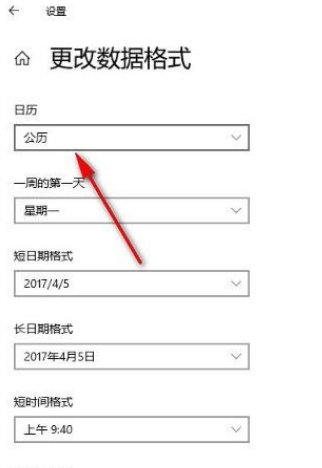
使用上述教程中的操作方法我们就可以在win10系统中更改数据格式了,还不知道要如何操作的朋友赶紧试一试这个方法吧,希望这篇教程能够帮助到大家。
相关文章:
1. Win8系统iTunes无法连接iPhone怎么解决?2. Win10键盘锁住了无法打字怎么办?3. Win10/Win7 SP1推送新正式版:增强安全性和稳定性4. win7系统IE不见了是什么原因?解决win7系统IE不见了技巧分享5. Win10无法升级至Win11出现"0x80070002"错误提示怎么办?6. Windows两台电脑怎么连接?MAC两台电脑网线直连共享设置方法7. Win10收不到更新推送怎么办?8. Win7系统防火墙怎么关闭?Win7关闭防火墙方法9. Windows11桌面任务栏置顶方法介绍10. 基于 Ubuntu 20.04 LTS,KDE neon 20221222 版本发布
排行榜

 网公网安备
网公网安备